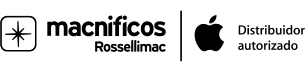Especial: Trucos Apple Watch

Desde que aterrizó el Apple Watch en nuestro país, el nuevo dispositivo de Apple, se convirtió en un dispositivo que no ha dejado indiferente a nadie, para bien y para mal.
Tanto si eres poseedor de un Apple Watch como si tienes pensado hacerte con uno próximamente, los trucos para el Apple Watch que vamos a enseñar hoy te interesan.
Cómo hacer capturas de pantalla en el Apple Watch
Para realizar capturas de pantalla de nuestro Apple Watch bastará con pulsar, a la vez, los dos botones del reloj (botón y corona), igual que hacemos en nuestro iPhone. Automáticamente tendremos en nuestro carrete del iPhone las capturas de pantalla que hemos realizado.

Cómo Forzar el cierre de una aplicación en el Apple Watch
En algunos casos notarás que alguna aplicación, tanto de terceros como las propias de Apple, deja de responder.
Para forzar el cierre deberás pulsar y mantener pulsado el botón hasta que aparezca el menú de apagar el Apple Watch. Deberás soltar en ese momento el botón y volver a pulsar el botón manteniéndolo presionado hasta que aparezca la pantalla home (la de las aplicaciones)

Cómo hacer un Hard reset al Apple Watch
Ningún dispositivo está exento de cuelgues. El Apple Watch tampoco, y es posible que alguna vez necesites forzar un reinicio del reloj.
Lo haremos pulsando los dos botones (botón y corona) y manteniéndolos pulsados durante 10 segundos hasta que veamos que el Apple Watch se reinicia.
Cómo borrar todas las notificaciones a una vez
Si has recibido varias notificaciones y quieres borrarlas todas de una vez deberás usar el llamado Force Touch. Esto es pulsar con firmeza la pantalla del Apple Watch cuando tengas el menú de notificaciones en pantalla y aparecerá la opción de "borrar todo"

Modo zoom en el Apple Watch
Si te encuentras en la pantalla de aplicaciones del Apple Watch sabrás que, con la corona digital, puedes ampliar los iconos de las apps. Pero existe un "pequeño truco" en modo de ajuste que te permite ampliar los iconos pulsando 3 veces la corona digital.
Para conseguirlo se configura desde ajustes en la aplicación Apple Watch de tu iPhone, yendo a General/Accesibilidad/Función rápida y escoger la opción zoom mode. Ahora, si pulsas la corona 3 veces seguidas se ampliará la pantalla del Apple Watch.

Cómo borrar aplicaciones del Apple Watch
El proceso es el mismo que en iOS, es decir, pulsar y mantener pulsado el icono de una app. Comenzarán a moverse y ya sólo bastará con pulsar la X para eliminarla.
Otra opción, quizás más cómoda, es hacerlo desde la app Apple Watch del iPhone.

Cómo reordenar apps en la pantalla de inicio.
Deberás pulsar y mantener pulsado el icono de una app hasta que comiencen a moverse y ya podrás arrastrar la aplicación hasta la ubicación deseada. Puedes hacerlo desde el Apple Watch y desde el iPhone (a través de la aplicación Apple Watch)
Cómo escoger la ciudad por defecto en el vistazo tiempo
Si abres la aplicación Apple Watch en tu iPhone, desde la pestaña "reloj" dirígete a los ajustes de la aplicación "Tiempo". Ahí encontrarás un menú llamado "Ciudad por omisión" que te mostrará las ciudades que tengas predefinidas en la aplicación Tiempo de tu iPhone. Selecciona la que quieras tener en el vistazo del Apple Watch y listo.

Haz que suene tu iPhone
¿Tienes el iPhone en casa y no sabes dónde? Si no estás demasiado lejos de él lanza el menú "vistazos" (desplazando el dedo desde la parte inferior de la pantalla del Apple Watch) y desplázate hasta el primer menú de la izquierda.
Ahora pulsa el botón con el símbolo de un iPhone y presta atención al sonido que comenzará a emitir tu iPhone.

Configura la intensidad de vibración
Desde Ajustes / Sonidos y vibraciones podrás configurar tanto el sonido como la intensidad de la vibración. Además, podrás activar la vibración especial.
En la última opción encontraremos la función de Vibración especial, y si la activamos el Apple Watch hará una vibración larga justo antes de la vibración de algunas notificaciones, como si anunciase con antelación la llegada de la notificación.
También se puede configurar desde la app Apple Watch del iPhone.
Respuestas por omisión en Mensajes
Una de las características más cómodas del Apple Watch es la de poder responder a mensajes desde el propio reloj. Se puede conseguir a través de Siri o de las respuestas por omisión.

Desde la pestaña "Mi reloj" en la app Apple Watch del iPhone iremos a Mensajes. Ahí encontraremos la opción "respuestas por omisión", con la que podremos modificar las 6 respuestas que vienen por defecto.
Esperamos que te hayan gustado estos trucos o funciones más ocultas de tu Apple Watch y te invitamos a conocer los mejores accesorios para el Apple Watch